Pokazywanie, ukrywanie i wyświetlanie pola UDW (ukryte do wiadomości) w programie Outlook dla systemu Windows
Jeśli dodasz nazwę adresata do pola UDW (ukryte do wiadomości) w wiadomości e-mail, kopia wiadomości zostanie wysłana do tego adresata, ale ta nazwa nie będzie widoczna dla innych adresatów wiadomości.
Ważne: Kroki mogą się różnić między nowym i klasycznym programem Outlook dla systemu Windows. Aby ustalić, której wersji programu Outlook używasz, poszukaj pozycji Plik na wstążce. Jeśli nie ma opcji Plik, postępuj zgodnie z instrukcjami na karcie Nowy program Outlook. Jeśli opcja Plik jest wyświetlana w menu, wybierz kartę klasycznego programu Outlook.
-
Otwórz nową wiadomość lub odpowiedz na wiadomość.
-
Na karcie Opcje wybierz pozycję Pokaż UDW.
-
Dodaj odpowiednie imiona i nazwiska osób w wierszu UDW.
Uwaga: Po dodaniu czyjegoś adresu e-mail do pola UDW (ukryte do wiadomości) kopia wiadomości jest wysyłana do tej osoby. Inne osoby, które otrzymają wiadomość, nie widzą, czyje adresy są w wierszu UDW.
Gdy włączysz pole UDW, będzie ono wyświetlane za każdym razem podczas tworzenia wiadomości, dopóki nie zostanie wyłączone. Opcję umożliwiającą włączenie pola UDW można znaleźć w dwóch miejscach w zależności od tego, czy redagujesz nową wiadomość czy odpowiadasz na wiadomość lub przesyłasz ją dalej.
-
Utwórz nową wiadomość e-mail albo odpowiedz na istniejącą wiadomość lub prześlij ją dalej.
-
Jeśli redagowana wiadomość zostanie otwarta w nowym oknie, wybierz pozycję Opcje > UDW.
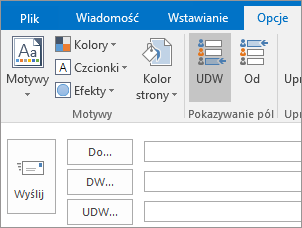
Jeśli redagowana wiadomość zostanie otwarta w okienku odczytu, wybierz pozycję UDW na wstążce.
-
Dodaj adresatów w polu UDW, zredaguj wiadomość i po zakończeniu wybierz pozycję Wyślij.
Wyłączanie pola UDW
W dowolnym momencie możesz wyłączyć pole UDW dla przyszłych wiadomości.
-
Utwórz nową wiadomość e-mail albo odpowiedz na istniejącą wiadomość lub prześlij ją dalej.
-
Jeśli redagowana wiadomość zostanie otwarta w nowym oknie, wybierz pozycję Opcje > UDW.
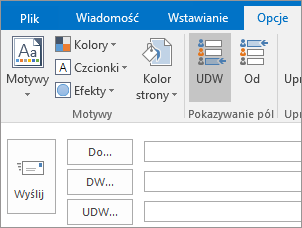
Jeśli redagowana wiadomość zostanie otwarta w okienku odczytu, wybierz pozycję UDW na wstążce.
Uwaga: Kolor tła pozwala rozróżnić, czy przycisk UDW jest włączony, czy też wyłączony. Ciemne tło oznacza, że przycisk jest włączony, a jasne oznacza, że jest wyłączony.
Wyświetlanie adresatów z pola UDW
Jeśli jesteś adresatem wiadomości, nie możesz zobaczyć, czy nadawca dodał adresatów UDW. Tylko nadawca wiadomości może wyświetlać nazwy adresatów UDW, otwierając wiadomość w folderze Elementy wysłane, gdzie są domyślnie przechowywane wszystkie wysłane wiadomości.
-
W folderze Elementy wysłane otwórz wysłaną wiadomość.
-
W okienku odczytu wyświetl sekcję nagłówka wiadomości.

Porady:
-
Symbol + wskazuje, że istnieje więcej adresatów. Na przykład na zrzucie ekranu +11 sygnalizuje, że w polu UDW jest jeszcze 11 adresatów.
-
Wybierz pozycję


-
-
Ułatwianie wysyłania wiadomości Przed dodaniem nazwy zamierzonego adresata do pola UDW wiadomości upewnij się, że adresat spodziewa się tej wiadomości. Być może ta osoba będzie musiała podjąć działania mające na celu ustanowienie Ciebie jako bezpiecznego nadawcy (lub bezpiecznego adresata, jeśli Twoje imię i nazwisko będą się znajdować w polu Do wiadomości).
Dlaczego jest to niezbędne? Korzystanie z pola UDW to ulubiona technika spamerów. Dlatego wiele filtrów wiadomości-śmieci oznacza wiadomości, które używają pola UDW, jako wiadomości-śmieci. Jeśli więc Twój zamierzony adresat nie dodał Twojej nazwy do listy bezpiecznych nadawców w programie Microsoft Outlook, Twoja wiadomość może trafić bezpośrednio do folderu wiadomości-śmieci lub jego odpowiednika.
Aby uzyskać więcej informacji na temat konfigurowania filtru wiadomości-śmieci w programie Outlook, zobacz Dodawanie nazw do list filtru wiadomości-śmieci.
-
Zastanów się, zanim dołączysz listę dystrybucyjną do pola UDW Osoby, które sortują swoje wiadomości e-mail do folderów za pomocą reguł, będą niezadowolone, jeśli podasz nazwę listy dystrybucyjnej w polu UDW. Ponieważ ich reguły zależą od nazwy listy dystrybucyjnej znajdującej się w polu Do lub polu DW, Twoja wiadomość nie będzie sortowana zgodnie z ich regułami.
-
Znajomość ograniczeń Wielu dostawców usług poczty e-mail ustawia ograniczenia na liczbę nazw, które mogą być zawarte w polach Do, DW i UDW w wiadomości. Na przykład Twój dostawca usług poczty e-mail może ograniczyć każdą wiadomość do maksymalnie 100 adresów e-mail. Jeśli te adresy są rozdzielone na pola Do, DW i UDW, pamiętaj, że nazwy w polu UDW będą uwzględniane w całkowitym ograniczeniu. Zapytaj dostawcę usług poczty e-mail o zasady dotyczące Twojego konta.
-
Zachowanie prywatności listy adresatów Pole UDW może ułatwić zachowanie prywatności innych osób dzięki przekazywaniu informacji bez ujawniania ich tożsamości. Na przykład jeśli wyślesz ogłoszenie o pracy do wielu osób, możesz zachować prywatność tożsamości potencjalnych kandydatów do pracy przy użyciu pola UDW.
Porada: Rozważ użycie funkcji korespondencji seryjnej w programie Microsoft Office Word 2007 jako alternatywy dla pola UDW. Za pomocą korespondencji seryjnej możesz szybko wysłać tę samą wiadomość e-mail do poszczególnych adresatów. Korespondencja seryjna umożliwia masową wysyłkę pocztową z tylko jedną nazwą w polu Do wiadomości.
-
Łatwiejsze ograniczanie zbyt ożywionej dyskusji Oto przykład sytuacji, w której użycie pola UDW w przypadku listy dystrybucyjnej lub dużej liczby nazw może być pomocne.
Załóżmy, że wyślesz wiadomość z dużą liczbą osób wymienionych w polu Do. Dyskusja jest ożywiona i każdy chce wyrazić opinię. Liczba wiadomości znacząco rośnie, ponieważ wielu adresatów odpowiada „proszę nie wysyłać już odpowiedzi na tę wiadomość do wszystkich”. Problem polega na tym, że każdy używa przycisku Odpowiedz wszystkim. Jednym sposobem ograniczenia używania przycisku Odpowiedz wszystkim jest wysłanie odpowiedzi z nazwą listy dystrybucyjnej umieszczoną w polu UDW. Na przykład możesz kliknąć przycisk Odpowiedz, umieścić tylko swoją nazwę w polu Do, przenieść listę dystrybucyjną do pola UDW i napisać wiadomość podobną do następującej:
„Dziękuję za wszystkie opinie na ten temat przekazane przez inne osoby. Dalsze komentarze proszę przekazywać, wysyłając odpowiedź bezpośrednio do mnie. Ta lista dystrybucyjna została umieszczona w polu UDW, aby ograniczyć liczbę wiadomości wysyłanych za pomocą przycisku Odpowiedz wszystkim.”
Porada: Jeśli wysyłasz wiadomość do innych osób, które używają programu Outlook, możesz całkowicie uniemożliwić im korzystanie z opcji Odpowiedz wszystkim. Aby uzyskać więcej informacji, zobacz Uniemożliwianie odpowiadania wszystkim.
-
Zmniejszanie spamu Chociaż osoby, które wysyłają wiadomości-śmieci lub spam, często używają pola UDW, to nie spodoba im się, jeśli Ty go użyjesz. Jeśli ukrywasz nazwy adresatów, umieszczając je w polu UDW, nikt nie będzie mógł skopiować adresów e-mail adresatów z Twoich wiadomości.
Zobacz też
Zarządzanie sugerowanymi adresatami w polach Do, DW i UDW przy użyciu funkcji Autouzupełniania










